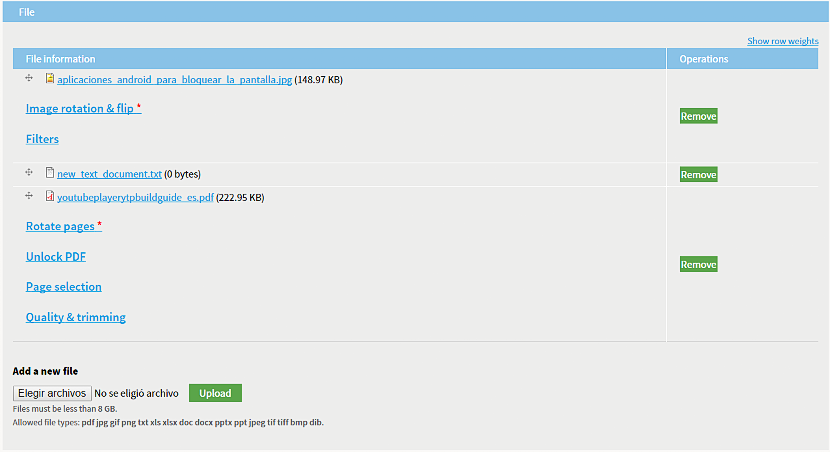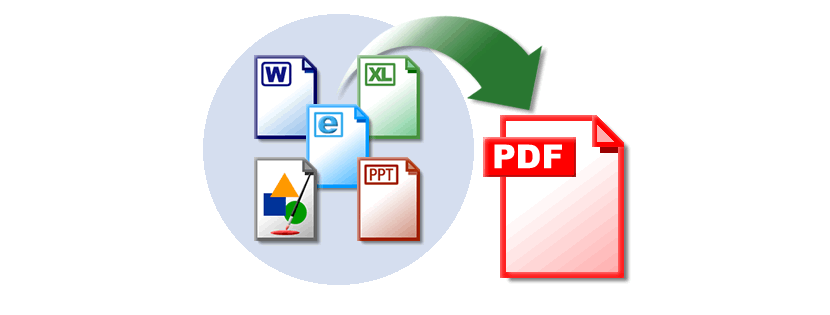
Kapag sa isang tiyak na sandali iminungkahi namin ang paggamit ng iba't ibang mga uri ng mga online na application upang pamahalaan o pamahalaan ang mga PDF file, hindi namin akalain na makakahanap kami ng Online-PDF, ang pagkatao na ito isang tool sa web na sumasaklaw sa isang malaking bilang ng mga gawain kapag namamahala ng iba't ibang mga uri ng mga file.
Kung nais mo man ay kailangan mo pagsamahin ang isang TXT file na may mga imahe at kalaunan, na ang lahat sa kanila ay bahagi ng isang solong dokumento ng PDF, ang Online-PDF ang solusyon bagaman, dapat nating banggitin na sa kasalukuyan ito ay nasa isang yugto ng beta at sa kadahilanang kadahilanan, mas maraming dalubhasang mga pagpipilian (na kung saan ay nagkomento ng developer) maaaring maabot ang isang antas ng pagiging tugma sa ilang mga Internet browser.
Ano ang pambihirang Online-PDF
Kapag alam mo ang lahat na ginagawa ng Online-PDF online tool na ito, maaari kang maging ginustong tool para sa iyong pang-araw-araw na gawain. Tulad ng tinalakay natin kanina sa iba pang mungkahi at web app, inirerekumenda rin namin na kasalukuyan kal maaari mong ilagay ito bilang isa pang tab sa loob ng bookmarks bar ng Internet browser. Ang isang maliit na buod ng lahat ng magagawa ng tool na ito ay nabanggit sa ibaba:
- Maaari kang pumili ng isang saklaw ng mga pahina upang gumawa ng mga pagbabago sa mga ito.
- May kakayahang paikutin ang isang solong pahina ng isang buong multi-page na dokumento.
- Ang kakayahang magdagdag ng mga imahe sa jpeg format upang maging bahagi ito ng PDF na dokumento sa dulo.
- Maaari rin itong isama ang mga dokumento ng Word o Excel.
- Kung mayroon kang isang pagtatanghal sa Microsoft PowerPoint, maaari mo ring isama ito sa pangwakas na dokumento.
- Ang maramihang mga PDF file ay maaaring ihalo sa isa.
- Ang kombinasyon ng lahat ng mga file ay maaaring mai-save sa format na PDF.
- Maaari mo ring i-record ang lahat ng naproseso sa isang pagkakasunud-sunod ng mga imahe.
Lahat ng bagay na nabanggit namin ay maaaring parang isang pambihirang bagay, na ito ang binanggit ng developer nito. Kung nais mong mag-imbestiga nang kaunti pa tungkol sa kung ano ang maaaring gawin ng online na application na ito, iminumungkahi namin na pumunta ka sa opisyal na website nito sa oras na ito at simulang sundin, ang mga tip na babanggitin namin sa ibaba.
Pagpili ng mga file na may iba't ibang mga format sa Online-PDF
Kung napunta ka na sa link na iminungkahi namin sa itaas at tumutugma sa Online-PDF, kailangan mo na ngayon pumunta sa gitna ng pahina. Doon mismo makikita mo ang ilang mga lugar na gagana, na maaaring malinaw na makilala.
Tutulungan ka ng una sa kanila na mag-import ng anumang file na gusto mo. Kasama dito ang mga format na tinalakay namin nang mas maaga sa paglalarawan ng buod.
Ang screenshot na inilagay namin sa itaas na bahagi ay ipinapakita sa amin ang pagsasama ng isang PDF file, isa pang litrato sa jpeg format at isang dokumento sa TXT. Para sa huli, walang uri ng pagpoproseso na isinasagawa sa loob ng online na application na ito, isang bagay na naiiba para sa iba pang mga file na may ibang format. Halimbawa, sa ilalim ng pagpili ng imahe mayroong dalawang mga pag-andar na maaari mong gamitin sa anumang oras, ang isa sa kanila ay ang isa na papayagan kang paikutin ang imahe sa isang tukoy na anggulo at gayun din, ang posibilidad ng paggamit ng isang tiyak na bilang ng mga filter upang mailapat sa imahe.
Ang mas sopistikado at pinalawak na mga pagpipilian ay ipinapakita sa ilalim ng pagpili ng PDF file na na-import namin sa Online-PDF, kung saan makakapunta ka rin sa paikutin ang buong dokumento o ilang mga pahina nito. Mula dito maaari kang maglagay ng ilang uri ng code upang i-block o i-block ang PDF na dokumento at gumawa din ng isang pumipili na pagbabago ng ilan sa mga pahina nito.
Mga karagdagang pagpipilian upang magtrabaho sa aming mga dokumento sa PDF gamit ang Online-PDF
Kung ipagpapatuloy mo ang pag-browse sa ilalim ng web application makakakita ka ng mga pagpipilian upang tukuyin ang laki ng iyong nagresultang PDF na dokumento, ang kalidad nito, ang paglalagay ng mga imahe bukod sa maraming iba pang mga kahalili.
Kung i-convert mo ang lahat ng na-import na mga file sa isang pagkakasunud-sunod ng mga imahe, ang isang huling pagpipilian na ipinapakita sa huling bahagi ng web application na ito ay isasaaktibo, na tumutukoy sa iba't ibang mga uri ng mga pagpipilian sa output (o nagreresulta) na file.
Lahat nagtatapos ang proseso kapag nag-click kami sa berdeng pindutan na nagsasabing "I-save", kung saan oras magsisimula ang proseso alinsunod sa mga parameter na pinili namin; Isaalang-alang na ang gawain ay maaaring tumagal ng ilang oras, na kung saan ay depende sa bilang ng mga file at kung ano ang tinukoy namin sa nakaraang mga hakbang.